「工具推荐」看看小编都用啥!实用Win10小软件大推荐
今天,给大家推荐一波好用的软件,喜欢的来个收藏点个关注了喂
一、 RotateDisp – 一键旋转屏幕“一键旋屏”顾名思义就是通过一个按钮实现屏幕旋转,众所周知由于宽屏的缘故,笔记本的屏幕总是显得宽度太宽、高度太短,这一点在浏览网页或者长篇文档时尤为明显。于是一键旋屏便有了用武之地。
具体使用很简单,软件启动后直接通过快捷键即可旋转屏幕,其中Ctrl+Alt+↑代表“常规桌面”、Ctrl+Alt+↓代表“旋转180度”、Ctrl+Alt+←代表“逆时针90度”、Ctrl+Alt+→代表“顺时针90度”,很好记吧!
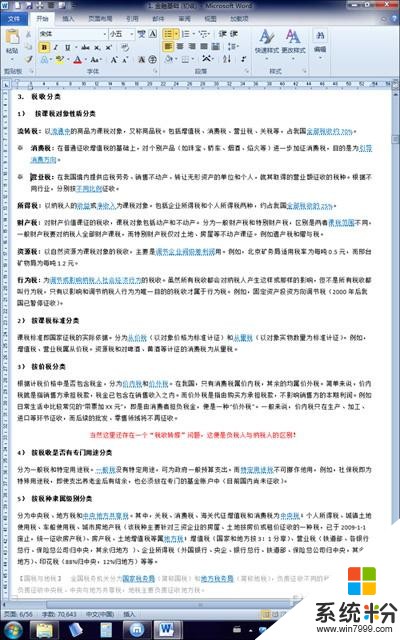
旋转后的桌面
注:目前该软件暂时只支持 Intel 集成显卡,NVDIA 或 ATI 用户请略过!
后记:屏幕旋转后,触摸板并不会同步旋转,因此我们还需要这款名为“sakasa”的触摸板旋转软件。当然它的使用也简单,双击启动后勾选“Rotate”(旋转)复选框,再输入具体的旋转角度即可。
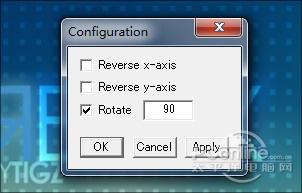
从Win95时代开始,标题栏就是一成不变的三大按钮。随着电脑性能越来越强,打开的窗口越来越多,你是否也觉得有些不够用呢?
别急!这款名为“eXtra Buttons”的小工具便是为了这个问题而设。双击安装后,软件即会为每一个 Windows 窗口加上如图所示的快捷键。功能很多,包括窗口置顶、窗口透明、最小化到托盘、最小化为托盘盒子(类似于迅雷悬浮窗)、窗口卷起、窗口复制等等。
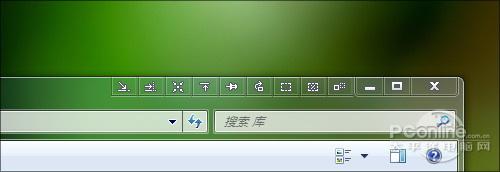
添加后效果
可以看到按钮的风格基本能够与 Win7 融为一体,鼠标悬停后还会给出对应提示,唯一遗憾的恐怕就是没有中文显示了。
三、Touchpad Blocker – 临时屏蔽触摸板常使用笔记本的网友们知道,由于触摸板位置特殊,打字时的无意间触碰,常会让输入好的文字错乱不堪。以往小编的方法,都是通过触摸板驱动,设置当外接鼠标插入时自动禁用触摸板。然而这种方法在外出使用电脑时,并不方便。
Touchpad Blocker能够在用户使用键盘时,自动屏蔽触摸板一小段时间(默认为300毫秒)。而这一小段时间,恰恰能够保证输入时的无意触碰,不会给已输好的内容添乱。300ms后屏蔽自动解除,丝毫不会影响到触摸板的正常工作。
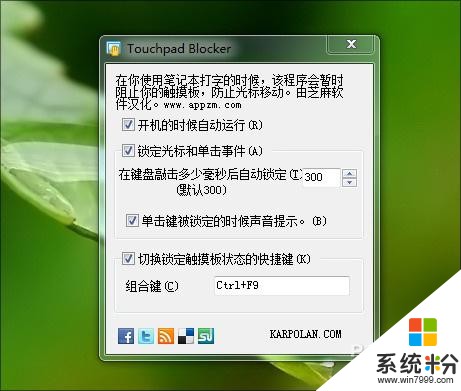
Touchpad Blocker设置窗口
注:也许是汉化阶段的问题,软件提示中注明会在禁用触摸板时禁止光标移动,但从小编的实际试用来看,Touchpad Blocker并无法屏蔽光标移动,只是点击的确没有反应。因此用来对付“无意触摸”所导致的文字错行,还是没有问题的。
四、Connectify – 笔记本变身无线路由Connectify的功能是将笔记本变身为无线路由,也许有人奇怪,这又有什么用呢?其实如果你经常出差的话,就会明白它的价值。
比如在一个酒店客房内,只有一个网络接口(有线),但你和同事却有两台以上的电脑需要联网。这时就可以下载这款软件,将其安装到那台接有网线的电脑中,再根据提示建立Wifi热点。
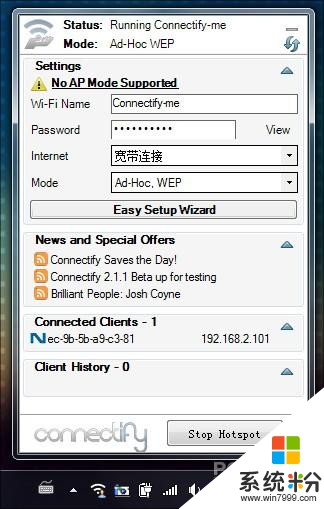
Connectify启动截图
这时你的电脑便会自动虚拟为一台无线路由器,其他支持Wifi的设备(如笔记本、手机等)都可以与它直接相连,从而实现共享上网。
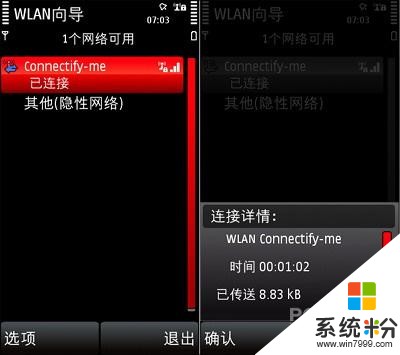
虽然没有中文界面多少有些让人遗憾,不过Connectify的设置还是非常简单的。我们只要按部就班地填好无线网名称、密钥、联网方式即可完成整个配置。从小编的实测情况来看,兼容性还算不错,而且信号强度也很不俗,强烈推荐有需要的网友一试!
五、 SuperF4 – 更强的“Alt+F4”
Alt+F4大家一定用得很多,因为我们可以用它快速关闭当前打开的软件。不过要是遇到系统死锁,那它也会英雄无用武之处。其实除了重启电脑外,我们此刻还有另一个选择,那就是这款号称增强版“Alt+F4”的“SuperF4”。
软件使用很简单,几乎没有需要用户设置的地方。运行启动后,如果发现某个程序发生死锁,直接按下快捷键“Ctrl+Alt+F4”即可解锁。
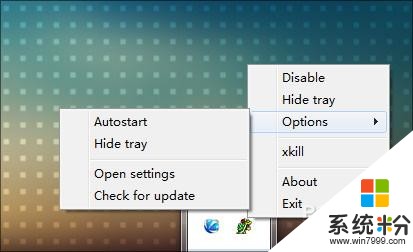
当然没事的时候还是尽量少用为好,尤其是那些没有保存过的窗口。因为SuperF4能够强制关闭任何软件,且不会弹出保存对话框。此外平时也尽量少对“我的电脑”、“资源管理器”使用,因为关闭后就只能通过任务管理器重建“explorer.exe”复活了!
五、TeraCopy – 会关机的“复制粘贴
TeraCopy 是一款专业的文件复制软件,和系统原生复制功能相比,具有速度更快、支持暂停、断点续传、速度显示等功能。而且还可以自动接管系统拷贝操作,换句话说在今后的复制操作中,TeraCopy能够直接取代原有复制与张贴,而在完成后自动关闭。
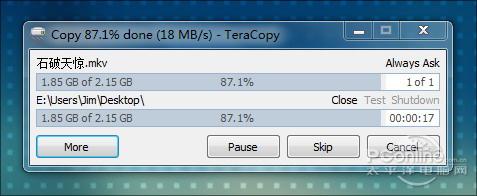
最为可贵的是,当文件体积过大操作需要很长时间时,我们可以暂停任务,将资源暂时调给其他程序,或者点击按钮让复制完毕后自动关机,总之它的优点会在长时间使用中慢慢浮出,而这也是最让笔者欣赏的地方。
怎么样?软件还是蛮不错的把,喜欢的收藏关注啦,今天不发技术文啦,周末不看









